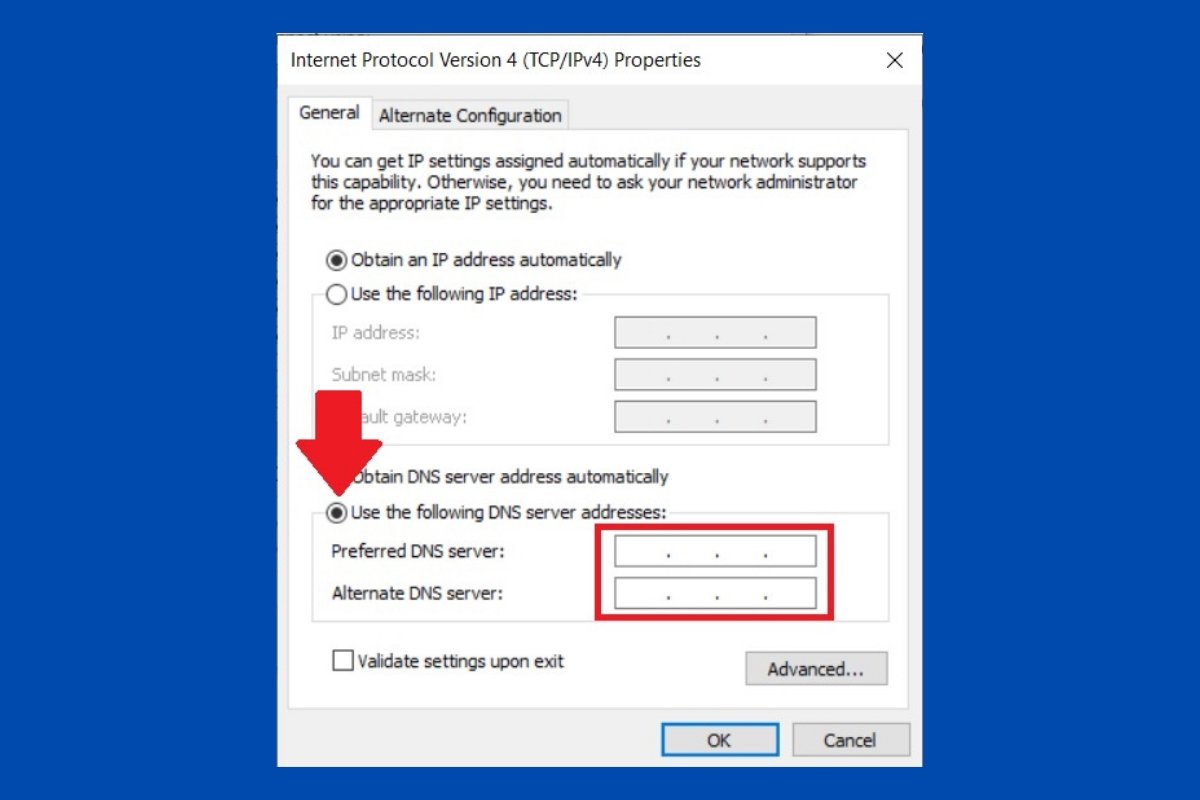Zu den Netzwerkeinstellungen, die du bei Windows 10 ändern kannst, gehört auch DNS. Obwohl diese normalerweise automatisch bezogen werden, ist es auch möglich, einen bestimmten DNS-Server zu verwenden. Falls du es selbst ändern willst, lies weiter. So funktioniert's:
Zunächst müssen die Einstellungen von Windows 10 aufgerufen werden. Unter den dort angezeigten Kategorien befindet sich Netzwerk & Internet. Zum Fortfahren muss man darauf klicken.
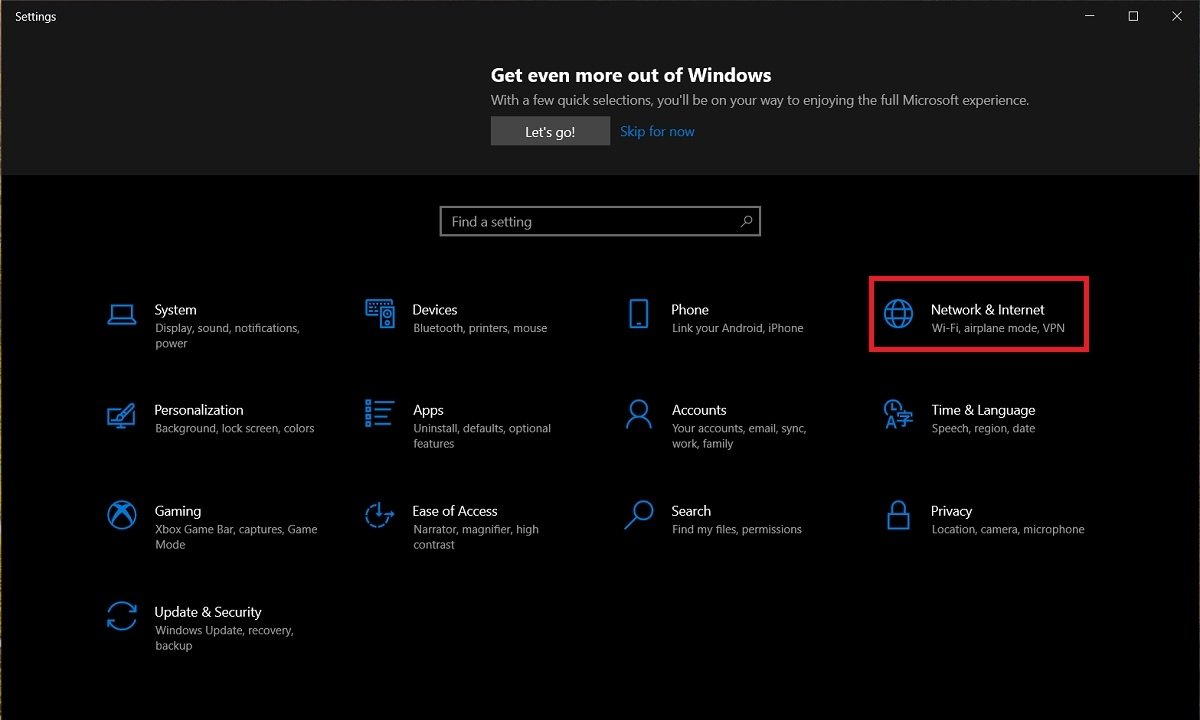 Netzwerkoptionen
Netzwerkoptionen
In der Liste der Seitenbereiche klickst du auf WLAN. Wenn dein Computer verkabelt ist, wird das Wort Ethernet in der Liste angezeigt.
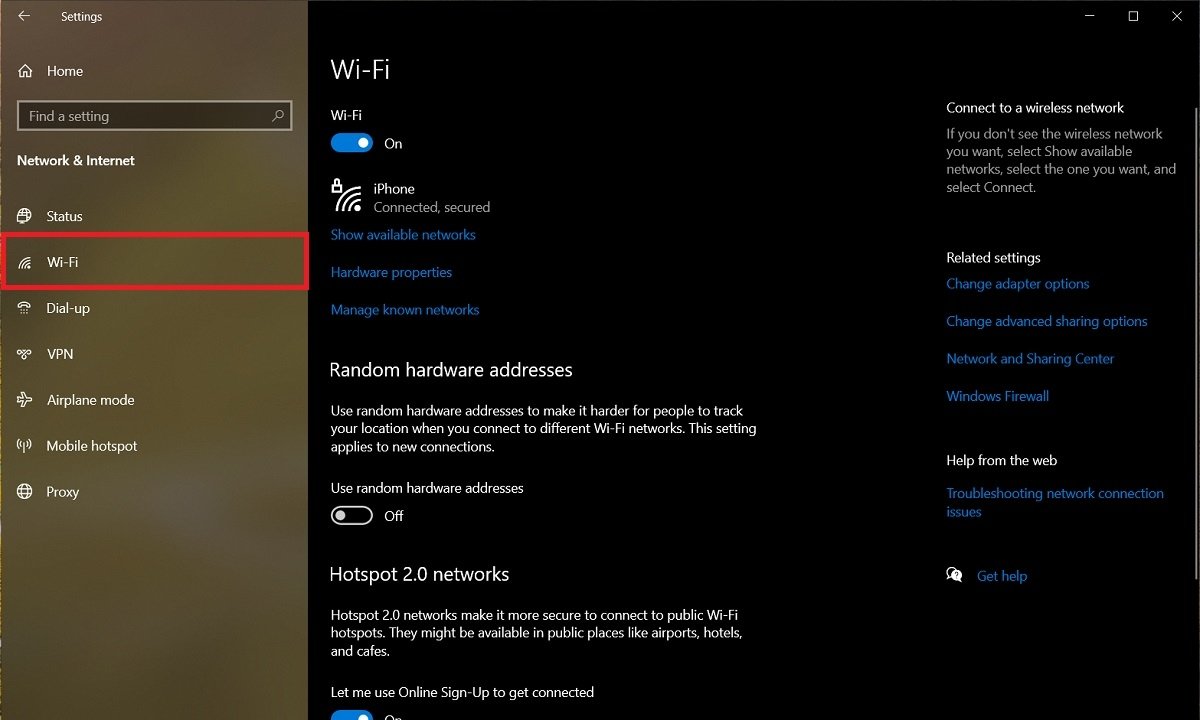 WLAN-Optionen
WLAN-Optionen
In beiden Fällen ist der Link Adapteroptionen ändern auf der rechten Seite des Fensters verfügbar. Wähle es aus, um auf die Optionen für die verschiedenen auf Ihrem Computer installierten Netzwerkadapter zuzugreifen.
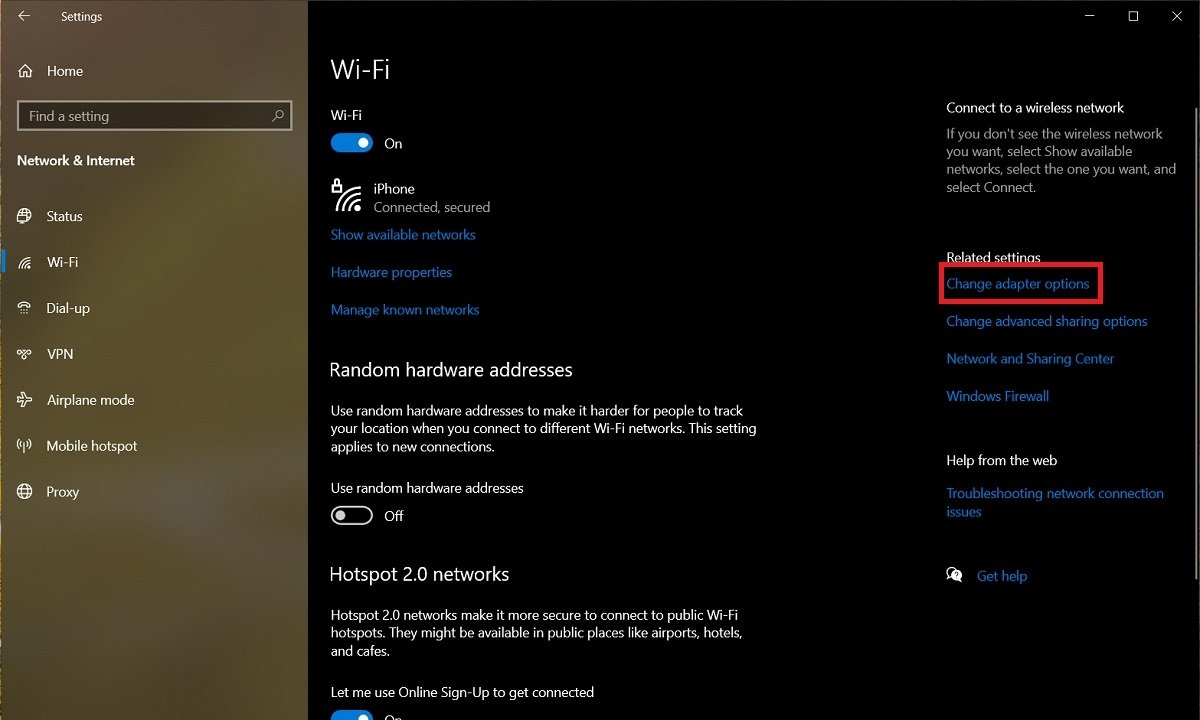 Adapteroptionen ändern
Adapteroptionen ändern
Ein neues Bedienfeldfenster wird geöffnet. Darin wählst du den Adapter, auf dem du den DNS-Server ändern möchtest. Rechtsklick, um das Kontextmenü aufzurufen, und dann auf Eigenschaften klicken.
 Adaptereigenschaften
Adaptereigenschaften
Im Eigenschaften-Dialog wird eine Liste mit verschiedenen Elementen angezeigt. In diesem Fall handelt es sich um Internet Protocol Version 4 (TCP/IPv4). Nachdem du diese ausgewählt hast, klickst du auf die Schaltfläche Eigenschaften. Es ist wichtig, dass du das Kästchen auf der linken Seite nicht abwählst.
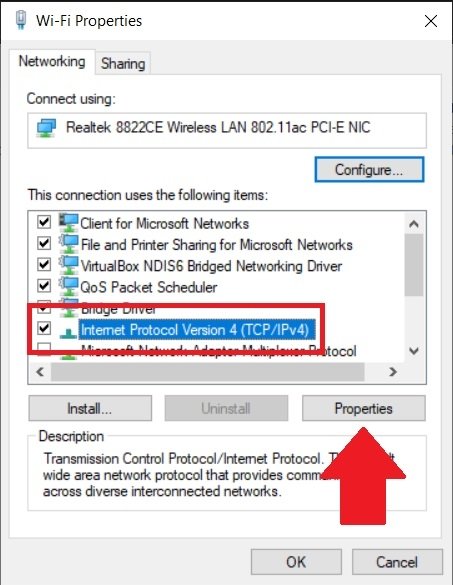 TCP-Eigenschaften
TCP-Eigenschaften
Abschließend muss in dem neu geöffneten Fenster die Option Folgende DNS-Serveradressen verwenden aktiviert werden. Dadurch werden die unten stehenden Textfelder aktiviert. Darin muss die IP sowohl des primären als auch des alternativen Servers angegeben werden.
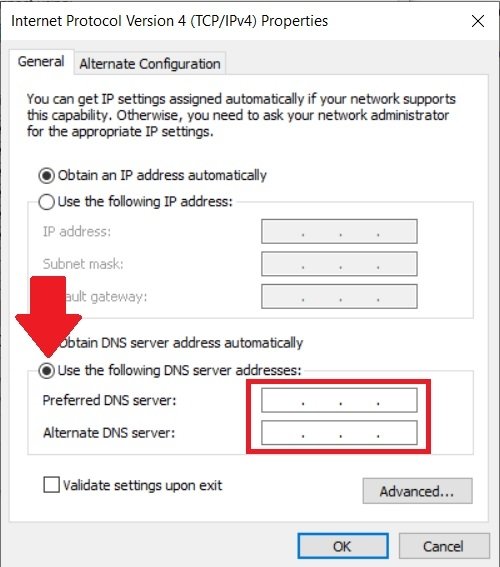 Ändere DNS des Adapters
Ändere DNS des Adapters
Wenn die Konfiguration abgeschlossen ist, werden die Änderungen mit der Schaltfläche OK bestätigt. Dasselbe muss in allen geöffneten Fenstern gemacht werden. Denk daran, dass diese Einstellungen nur für den von dir ausgewählten Adapter gelten. Wenn also mehr als ein Netzwerkadapter vorhanden ist, muss der Vorgang für jeden dieser Adapter wiederholt werden.